|
本篇文章给大家介绍一下禁用VScode升级和禁止VScode自动升级插件的方法。有一定的参考价值,有需要的朋友可以参考一下,希望对大家有所帮助。 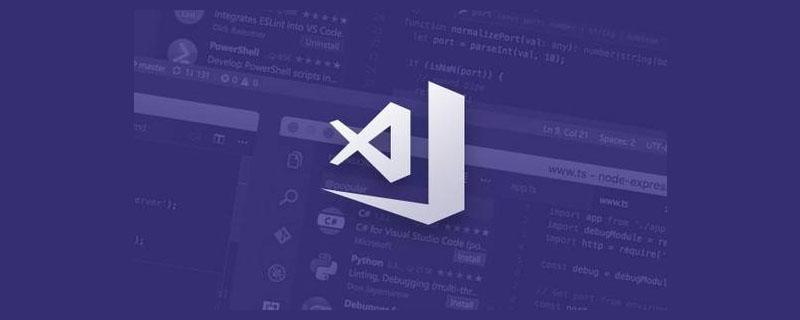
VScode版本V1.54.1 VScode升级设置VScode每个月会发布一个新版本。 默认情况下,VScode会自动下载新版本,然后在窗口右下角提示升级新版本,点击即可升级VScode。【推荐学习:《vscode教程》】 我们也可以选择Help 菜单中的Check for Updates菜单项手动检测VScode新版本。 禁用VScode升级设置方法1 运行菜单File中Preferences子菜单中选择Settings项,搜索update mode,将其设置为none 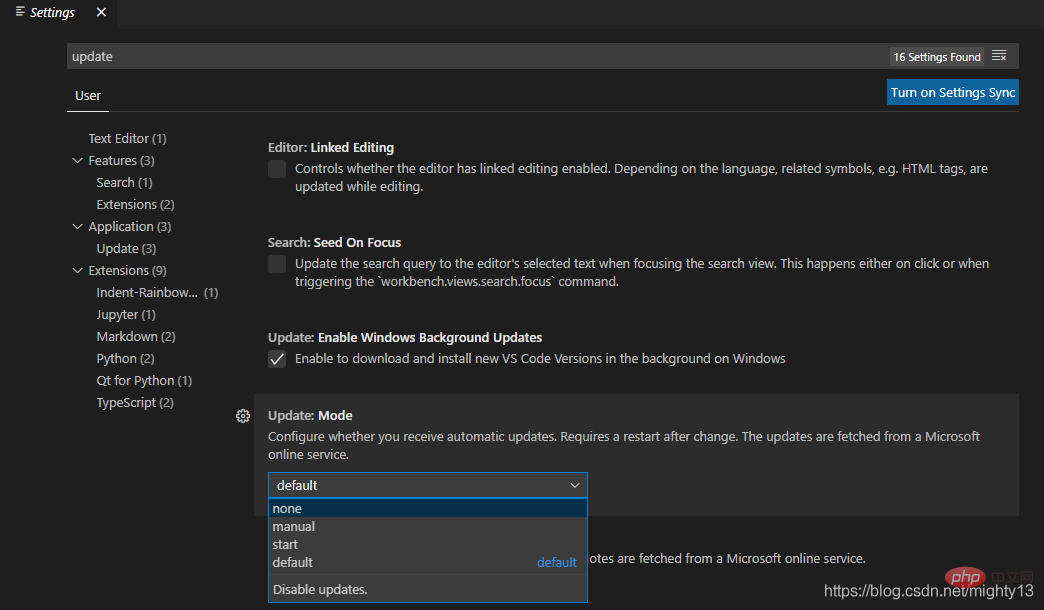
方法2 打开显示(View)菜单,选择命令面板(Command Palette)菜单项或(Ctrl+Shift+P)快捷键 打开命令面板。 在命令面板中,输入Preferences: Open Settings (JSON),打开用户配置JSON编辑界面。添加"update.mode": "none"。 禁止VScode自动升级插件默认情况下,VSCode会自动检测升级插件。 禁止VScode自动升级插件方法如下: 方法1 运行菜单File中Preferences子菜单中选择Settings项,搜索Extensions: Auto Update,取消复选框的选择状态。 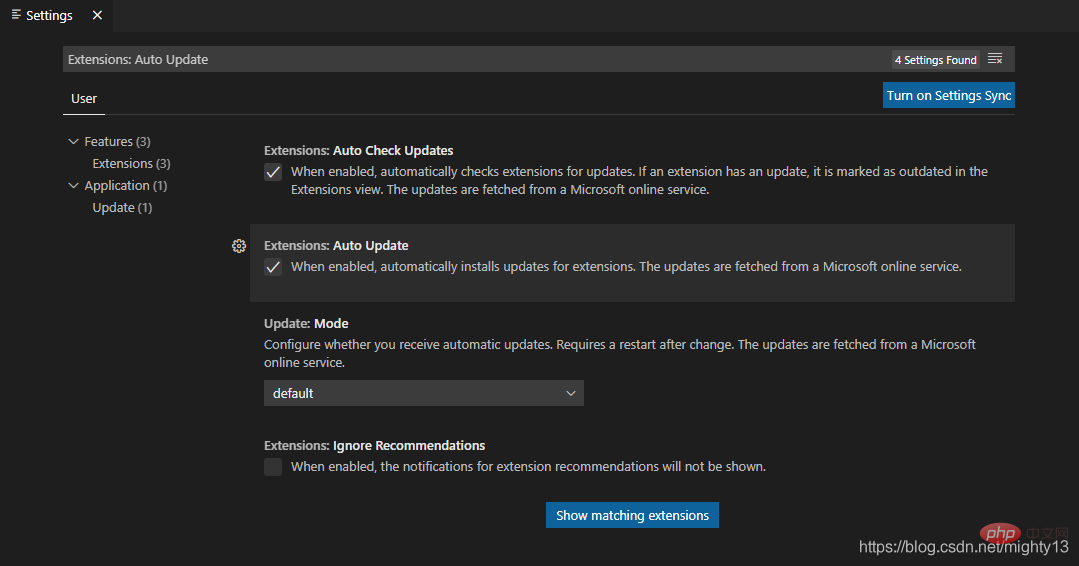
方法2 打开左侧的插件栏(Extensions),点击右上角...打开菜单,选择Disable Auto Updating Extensions 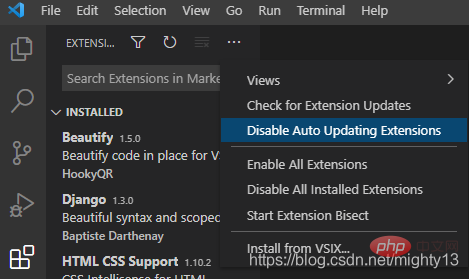
方法3 打开显示(View)菜单,选择命令面板(Command Palette)菜单项或(Ctrl+Shift+P)快捷键 打开命令面板。 在命令面板中,输入Preferences: Open Settings (JSON),打开用户配置JSON编辑界面。添加"extensions.autoUpdate": false。 更多编程相关知识,请访问:编程视频!! 以上就是VScode如何禁止自动升级的详细内容,更多请关注模板之家(www.mb5.com.cn)其它相关文章! |